Windows PowerShell i Kullanarak Servis Etiketinizi Bulma
Résumé: Bu makaleyi inceleyin ve Windows PowerShell i kullanarak Dell aygıtınızın veya bilgisayarınızın servis etiketini nasıl bulacağınızı veya algılayacağınızı öğrenin. Microsoft, WMI Komut Satırını (WMIC) kullanımdan kaldırdığından Windows Komut İstemi artık bir seçenek değildir. ...
Instructions
Etkilenen Platformlar:
- OptiPlex
- Latitude
- Precision İş İstasyonları
- Inspiron
- XPS
- Vostro
- Alienware
- Dell G Serisi
Etkilenen İşletim Sistemleri:
- Windows 10
- Windows 11
Not: Windows PowerShell hakkında daha fazla bilgi için bkz . PowerShell nedir?


Windows Dizüstü ve Masaüstü Bilgisayarlar
- Ekranın sol alt kısmındaki Windows arama çubuğuna PowerShell yazın ve sonuç listesinden Windows PowerShell öğesini seçin.
- PowerShell penceresine şunu yazın:
GWMI -Class Win32_Bios | select SerialNumberyazın ve Enter'a basın. - Servis Etiketi (Seri Numarası) aşağıdaki resimde gösterildiği gibi görünür.
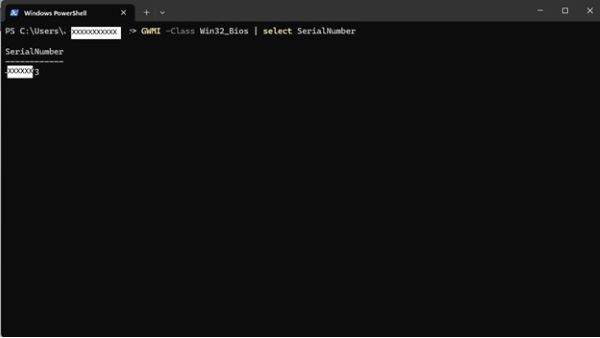
Windows Tabletler
- Windows Kutucuk Ekranında aşağıdan yukarı doğru kaydırın ve Tüm Uygulamalar öğesine dokunun.
- Windows PowerShell öğesine ulaşana kadar ekranı sağa doğru kaydırın.
- PowerShell penceresinde, yazmak için ekran klavyesini kullanın
GWMI -Class Win32_Bios | select SerialNumberyazın ve Enter'a basın. - Servis Etiketi (Seri Numarası) aşağıdaki resimde gösterildiği gibi görünür.
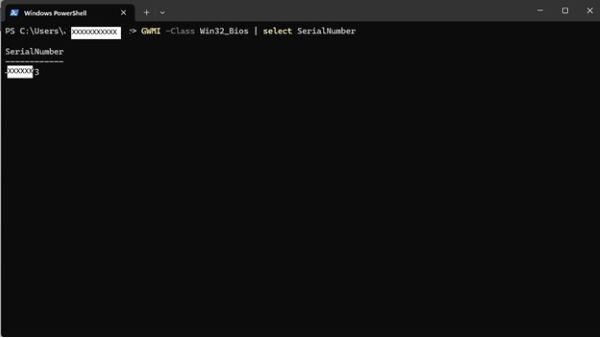
 Garanti süreniz mi doldu? Hiç sorun değil. Dell.com/support web sitesine gidip Dell Servis Etiketinizi girerek tekliflerimizi inceleyin.
Garanti süreniz mi doldu? Hiç sorun değil. Dell.com/support web sitesine gidip Dell Servis Etiketinizi girerek tekliflerimizi inceleyin.
NOT: Teklifler yalnızca ABD, Kanada, Birleşik Krallık, Fransa, Almanya, Çin ve Japonya'daki kişisel bilgisayar müşterileri için geçerlidir. Sunucu ve Depolama geçerli değildir.
Informations supplémentaires
Daha Fazla Referans
Sahip olduğunuz Dell bilgisayar veya ürüne bağlı olarak Dell Servis Etiketinizi nasıl bulabileceğiniz hakkında ek talimatlar için aşağıdaki bağlantıya bakın:
Produits concernés
Alienware, Inspiron, OptiPlex, Vostro, XPS, G Series, G Series, Alienware, Inspiron, Latitude, Vostro, XPS, Fixed Workstations, Mobile WorkstationsPropriétés de l’article
Numéro d’article: 000130711
Type d’article: How To
Dernière modification: 07 Aug 2024
Version: 12
Trouvez des réponses à vos questions auprès d’autres utilisateurs Dell
Services de support
Vérifiez si votre appareil est couvert par les services de support.
Propriétés de l’article
Numéro d’article: 000130711
Type d’article: How To
Dernière modification: 07 Aug 2024
Version: 12
Trouvez des réponses à vos questions auprès d’autres utilisateurs Dell
Services de support
Vérifiez si votre appareil est couvert par les services de support.